雙面影印
當在標準影印(Standard copy)中為雙面列印設定(2-sidedPrintSetting)選擇雙面(2-sided)時,可以將兩頁原稿影印到一頁紙的雙面。
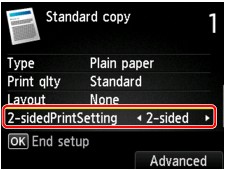
按右功能(Function)按鈕選擇方向和裝訂邊。
-
將方向(Orientation)選擇為縱向(Portrait)並將列印紙張的裝訂邊(Stapling side of print paper)選擇為長邊裝訂(Long-side stapling)時:
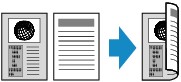
-
將方向(Orientation)選擇為縱向(Portrait)並將列印紙張的裝訂邊(Stapling side of print paper)選擇為短邊裝訂(Short-side stapling)時:
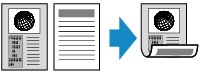
-
將方向(Orientation)選擇為橫向(Landscp.)並將列印紙張的裝訂邊(Stapling side of print paper)選擇為長邊裝訂(Long-side stapling)時:

-
將方向(Orientation)選擇為橫向(Landscp.)並將列印紙張的裝訂邊(Stapling side of print paper)選擇為短邊裝訂(Short-side stapling)時:
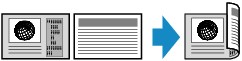
選擇裝訂邊並按OK按鈕後,可以選擇是否使用預覽螢幕。 如果選擇開(ON),則顯示預覽螢幕以便可以檢查方向。
 注釋
注釋
-
如果掃描時LCD螢幕上出現裝置記憶體已滿。無法繼續操作。(Device memory is full. Cannot continue process.),請將列印品質設定為標準(Standard)並嘗試再次影印。 如果問題仍未解決,請將列印品質設定為草稿(Draft),然後嘗試再次影印。
-
雙面影印設定可以和2合1影印(2-on-1 copy)或4合1影印(4-on-1 copy)組合使用。
-
如果執行黑白影印,雙面影印的列印強度會異於單面影印。
檢查方向時:
使用預覽螢幕時,影印開始前顯示以下螢幕以便可以檢查方向。
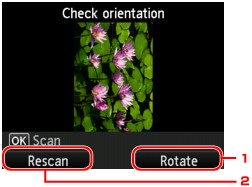
-
旋轉(Rotate)
如果按右功能(Function)按鈕,則原稿旋轉180度。
-
重新掃描(Rescan)
如果按左功能(Function)按鈕,則重新掃描原稿。
按OK按鈕開始掃描。
掃描完成時:
掃描原稿的每頁後,出現以下螢幕。
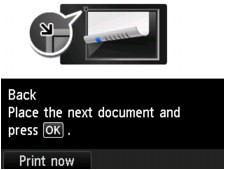
掃描後從原稿玻璃上移除原稿頁,並將下一頁載入到原稿玻璃上並按OK按鈕。
 注釋
注釋
-
如果不需要再繼續掃描,按左功能(Function)按鈕。 本機開始影印。
-
列印時可以添加影印作業。


